
iPhoneの7GB制限を受けたこと、ありますでしょうか。まだの方は、今後もずっと経験しないで済むことを本気で願っています。
アレはヒドいもんですよ。仕事にならないというレベルではない。私にとっては生きてもいけないレベルの速度制限です。ウェブページを読むことすらまともにできません。
そんなわけで、毎月の通信量が7GBを超えないように管理することが、結構重要だったりします。特に私はテザリングを多用しますので、他の人よりも気にかけているかもしれません。
でも、"管理" と言いましたが、別にそんな大層なことをしているわけではないんです。アプリを一個入れているだけ。「DataMan」といいます。
これを使えば、今現在自分がどれぐらいの通信量を使用しているかを直ぐに確認することができます。なぜなら、ウィジェットに常駐してくれるからです。
使うというよりは据え置いておくだけで便利になるアイテムなので、ぜひ試してみてください。
アプリを起動すると、こんな感じの画面が出ます。これが機能のすべて。シンプルですよね。
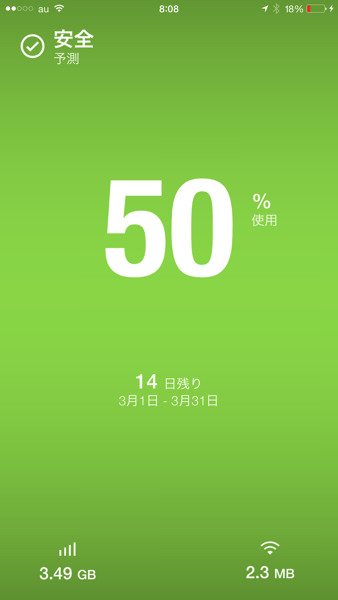
ド真ん中に今月の使用量がパーセントで表示され、今月は後どれくらい余裕があるのか分かります。残り14日で50%だったら、今月はギリギリ乗り切れそうですね。
ただ、アプリを毎回起動するのなんて面倒くさい。それではきっと、使用量なんて忘れてしまいます。
そこでウィジェットが大活躍。使用量と残量が即座に確認できるので、日常の何気ないタイミングでも確認することができます。意識しないでも目に入る環境っていうのが大事。
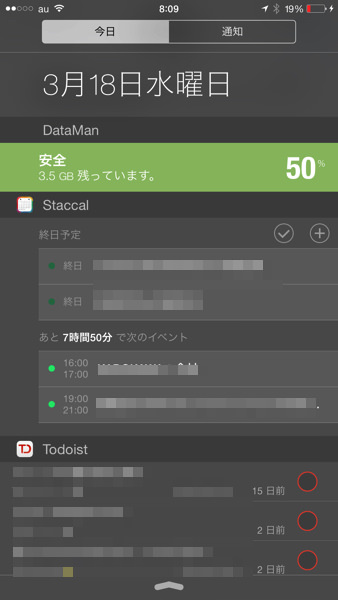
残量が少なくなってくると、緑色だったのが、どんどん警戒色が強くなってきます。アラートを出すタイミングは、通信量の残量で区切ることができます。詳細は設定画面から。
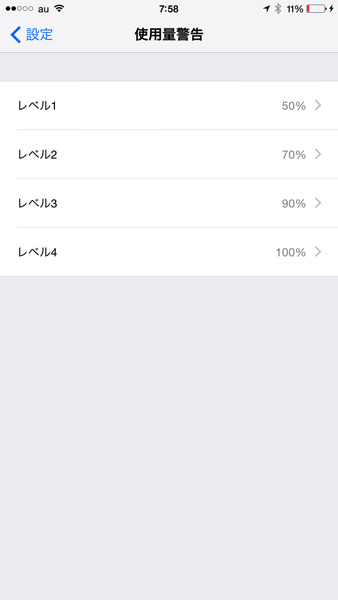
じゃあ「Dataman」は、どうやって使用量を管理しているのか。その理屈は簡単で、一番最初に設定をして、そこから使った分だけ引き算をするんです。
まず最初に、プランの種類。データ容量がリセットされる周期なので、私は月次に設定。
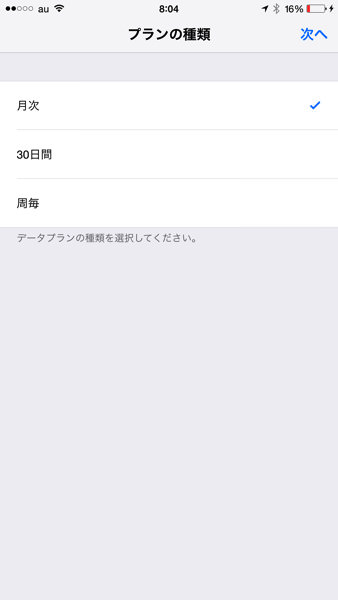
開始日は基本的に1日になると思います。
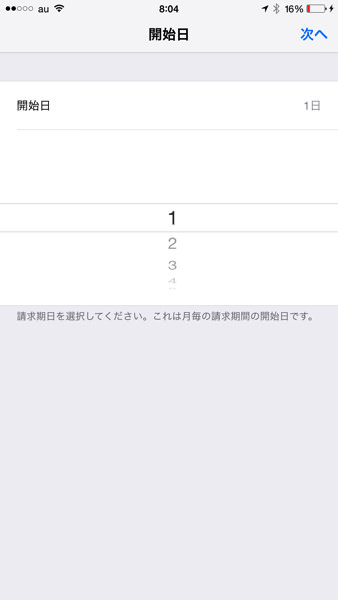
データ上限は7GBで良いでしょう。

現在の使用量を入力します。
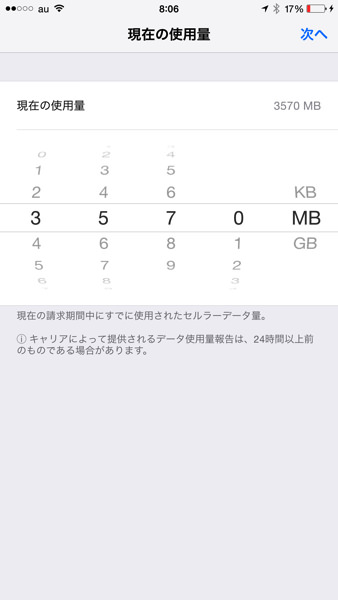
現在の使用量の確認方法について、私はAUユーザーなので、AUのサポートアプリから確認しています。それ以外のキャリアについては、以下のサイトを参考にしてみてください。
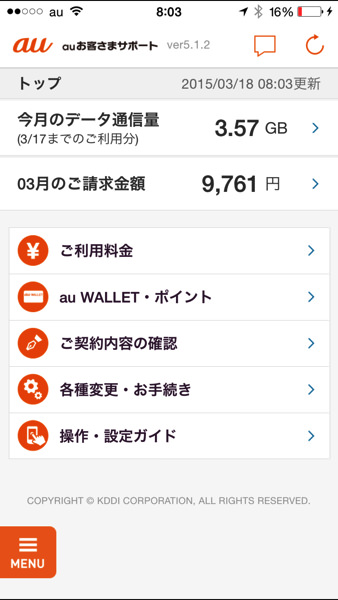
MB(メガバイト)やGB(ギガバイト)、KB(キロバイト)などの単位計算がわからない方は、Google先生に聞いてみましょう。「○○gbをmbに」などと検索すると、検索結果がそのまま結果になります。
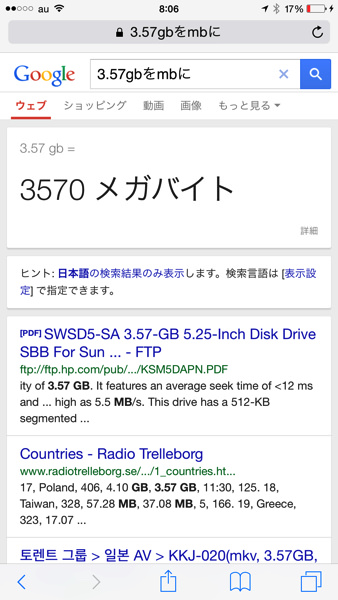
基本的な使い方はこれだけ。あとはフォントを変えたりテーマを変えたりも出来ますよーぐらいですね。
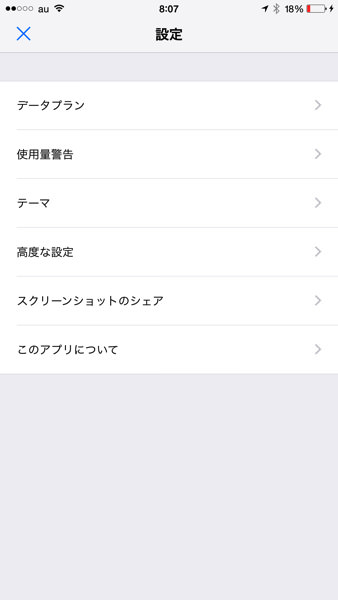
ちなみに使い方について、ちょっとわかりにくい点を補足。アプリを起動したトップ画面で、右から左にスワイプすると「設定」、下から上にスワイプすると、データの履歴を確認できます。

履歴画面はこんな感じ。
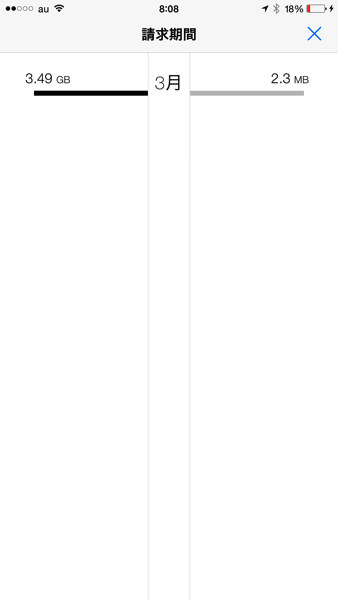
このブログを執筆するために一度アプリを削除したので、今は履歴がありませんね。アプリ使い続けていけば、自分のデータ使用量の遷移がわかりますので、自分の傾向が見えてくると思います。
最初の設定だけはちょっと面倒かもしれませんが、逆に言えばそれだけですからね。楽なもんです。
ちなみに「DataMan」と名の付くアプリは、今回詳細した「Dataman Next」の他に2つあって、「Dataman Pro」「Dataman Enterprise」と言います。正直違いがわからないのですが、たぶん「Dataman Next」で必要十分なんじゃないかなぁ。結構高いので、勇気ある方はトライしてみてください!
 DataMan Pro - the smartest way to manage your data usage
DataMan Pro - the smartest way to manage your data usage価格: ¥600 (掲載当時)
カテゴリ: ファイナンス, ユーティリティ
詳細・ダウンロード >
あとがき
私はモバイルルーターを持たずに、外出先のネット環境はテザリングだけなので、このあたりはちょっと気を使っています。というのも、以前お客さんのところに行ったらちょうど7GB制限に掛かってしまい、仕事にならなかった経験があるもので。
こんなことをしなくとも、使い放題になる日がくればいいのになぁ。。。



